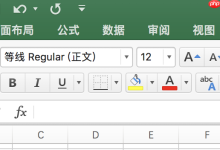首先重启路由器与设备,检查网络配置并设置自动获取IP和DNS,刷新DNS缓存与IP地址,更新或重装无线网卡驱动,更换为公共DNS服务器,最后检查防火墙与安全软件是否阻止网络访问。

如果您尝试访问某个网站,但网络显示已连接却无法上网,则可能是由于本地网络配置、设备驱动或路由器设置出现问题。以下是解决此问题的步骤:
本文运行环境:MacBook Pro,macOS Sonoma
一、重启路由器与设备
路由器或光猫长时间运行可能导致缓存堆积或临时通信中断,重启可刷新网络状态并恢复与运营商服务器的连接。
1、拔掉路由器和光猫的电源线,等待30秒后重新插电启动。
2、等待所有指示灯恢复正常(通常为绿灯常亮或稳定闪烁)。
3、重启您的电脑或移动设备,重新连接Wi-Fi后测试网络。
二、检查网络配置设置
错误的IP或DNS设置会导致设备无法与外部网络通信,确保设备设置为自动获取网络参数可避免此类问题。
1、进入系统“网络设置”界面,选择当前连接的Wi-Fi或以太网。
2、点击“高级”或“属性”,进入TCP/IP配置页面。
3、选择自动获取IP地址和自动获取DNS服务器地址。
4、若需手动设置,请确保IP地址在同一网段内且不与其他设备冲突,子网掩码设为255.255.255.0,网关为路由器IP(如192.168.1.1)。
三、刷新DNS缓存与IP地址
DNS缓存损坏或IP地址异常会阻止网页解析和网络访问,通过命令行工具可重置这些参数。
1、打开终端或命令提示符,以管理员身份运行。
2、依次输入以下命令并回车执行:
ipconfig /flushdns
ipconfig /release
ipconfig /renew
3、等待命令执行完成,重启设备后测试网络连接。
四、更新或重装无线网卡驱动
过时或损坏的网卡驱动可能导致连接不稳定或无法正常传输数据,更新驱动可恢复硬件功能。
1、访问设备制造商官网,下载适用于当前操作系统的最新无线网卡驱动程序。
2、安装驱动后重启电脑,确认网络是否恢复正常。
3、若问题依旧,进入设备管理器找到网络适配器,右键选择“卸载设备”,重启后系统将自动重新安装驱动。
五、更换DNS服务器
默认DNS服务器响应慢或故障会导致网页无法打开,更换为公共DNS可提升解析速度和稳定性。
1、在网络设置的TCP/IP配置中,选择“使用下列DNS服务器地址”。
2、输入首选DNS:114.114.114.114,备用DNS:8.8.8.8。
3、也可选择阿里DNS(223.5.5.5 / 223.6.6.6)或腾讯DNS(119.29.29.29)。
4、保存设置后刷新DNS缓存并测试网页访问。
六、检查防火墙与安全软件
防火墙或第三方安全软件可能误将正常网络活动识别为威胁并加以阻止。
1、临时关闭系统防火墙或第三方杀毒软件。
2、测试是否可以正常上网。
3、若恢复正常,进入安全软件设置界面,将浏览器和系统网络组件添加至白名单。

 路由网
路由网